בעידן הנוכחי, לכולם יש הרבה מכונות. מחשב נייד לעבודה, מחשב נייד אישי, סמארטפון, טאבלט, הרשימה עוד ארוכה. נניח שאתה גולש בדף אינטרנט ב-Google Chrome במכשיר אחד, ואתה רוצה שאותו דף ייפתח גם במכשיר אחר. ובכן, ברור שאם התחברת לגוגל כרום גם במכשיר השני עם אותו מזהה דוא"ל, אתה יכול ללכת לכרטיסיות האחרונות ולפתוח אותו. אבל למה אתה צריך לעבור את כל השלבים הנוספים האלה כשכל מה שאתה צריך זה רק לחיצת כפתור?
במאמר זה, אנו מסבירים באמצעות כמה שלבים פשוטים כיצד ניתן לשלוח בקלות דפי אינטרנט בין מכשירים באמצעות Google Chrome. החלק הטוב ביותר הוא שהטריק הזה אינו תלוי במכשיר. כלומר אם Google Chrome מותקן גם במכשיר השולח וגם במכשיר הנמען ואם לשניהם יש אותו מזהה דוא"ל מחובר, ללא קשר למערכת ההפעלה של המכשיר, אתה יכול לשלוח דפי אינטרנט למכשיר הנמען, בין אם זה מכשיר Windows או מכשיר אנדרואיד או מכשיר iOS.
המשך לקרוא כדי ללמוד כיצד תוכל לשלוט בטריק הפשוט הזה.
שלח דפי אינטרנט ממכשיר אחד לאחר באמצעות Chrome
שלב 1: הקלק על ה לחפש סמל בשורת המשימות.

שלב 2: בתוך ה לחפשבָּר, הקלד כרום ולבחור כרום בקשה מה הטוב ביותרהתאמה סָעִיף.
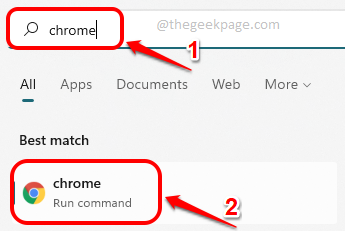
שלב 3: כאשר Google Chrome מופעל פתוח, עבור לדף האינטרנט שברצונך לשלוח למכשיר אחר.
בתור הבא, לחץ על לְהַעֲבִיר סמל בין סמל הזום לסמל הסימניה ב- שורת כתובת האתר.

שלב 4: בתור הבא, לחץ על שלח למכשירים שלך אוֹפְּצִיָה.
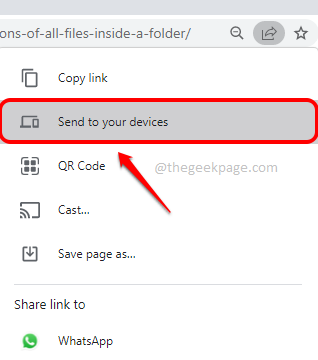
שלב 5: בתפריט שלאחר מכן, תוכלו לראות את כל המכשירים שיש להם את שלך מזהה אימיילמחובר ב.
לחץ על המכשיר שאליו אתה רוצה לשלוח את דף האינטרנט.

שלב 6: ויולה! אם תסתכל כעת על מכשיר הנמען, תוכל לראות שצצה חלון קופץ ששואל אותך אם ברצונך לפתוח את הדף המשותף ממכשיר השולח שלך. הקלק על ה פתח בכרטיסייה חדשה לַחְצָן.
פתק: מכשיר זה יכול להיות מכשיר Windows, מכשיר אנדרואיד או מכשיר iOS. מה שחשוב הוא אם מכשיר השולח ומכשיר הנמען שלך מחוברים לאותו מזהה דוא"ל ב-Google Chrome או לא. בדוגמה למטה, השתמשתי בשני מחשבים ניידים של Windows.
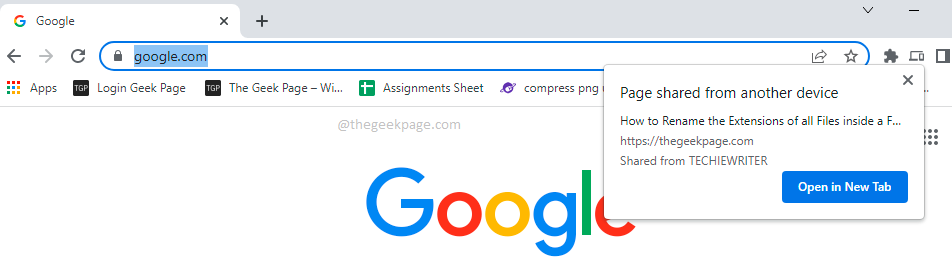
שלב 7: זהו זה. בלחיצה על פתח בכרטיסייה חדשה לחצן, דף האינטרנט המשותף ייפתח כעת בכרטיסייה חדשה במכשיר הנמען שלך. תהנה!

כן, זה כל כך פשוט ואתה עשית הכל לא נכון כל הזמן הזה. ובכן, הגיע הזמן לחסוך זמן על ידי ביצוע הטריק הפשוט הזה מעתה ואילך.
מקווה שנהניתם לקרוא את המאמר.

